L'application Photos est l'emplacement par défaut pour stocker toutes les photos et vidéos sur iPhone et iPad. Les images de différentes sources seront enregistrées par défaut dans différents dossiers, tels que Pellicule, Mon flux de photos, Selfies, Portrait, Panoramas, Vidéos, Captures d'écran, etc. Pourquoi ne pas créer manuellement un album sur iPhone en fonction de vos besoins?
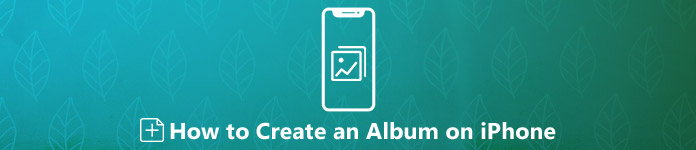
Vous pouvez regrouper vos photos préférées dans un album. De plus, vous pouvez gérer et éditer des albums créés par vous-même comme d'autres albums par défaut sur iPhone. Quoi qu'il en soit, vous pouvez obtenir le didacticiel complet pour créer un nouvel album sur iPhone.
- Partie 1: Comment créer un album sur iPhone
- Partie 2: Comment créer un album privé sur iPhone
- Partie 3: Comment créer un album partagé sur iPhone
- Partie 4: Un moyen facile de gérer et de transférer des albums photo depuis un iPhone
Partie 1: Comment créer un album sur iPhone
C'est le moyen de base pour créer un album photo sur iPhone. Vous pouvez déplacer les photos, photographies et autres images importantes téléchargées dans cet album iPhone. Dans une certaine mesure, un album est un conteneur numérique dans lequel vous pouvez collecter et organiser des photos sur iPhone.
Étape 1Exécutez l'application "Photos". Appuyez sur "Albums" dans le coin inférieur droit de votre iPhone.
Étape 2Appuyez sur "+" et sélectionnez "Nouvel album" dans la liste déroulante.
Étape 3Nommez le nouvel album de l'iPhone. Appuyez ensuite sur "Enregistrer" pour continuer.
Étape 4Parcourez et sélectionnez les photos et vidéos que vous souhaitez déplacer dans le nouvel album photo.
Étape 5Appuyez sur « Terminé » pour créer un album sur iPhone avec iOS 12 et versions ultérieures. Votre nouvel album se trouve dans « Albums ». Les utilisateurs d'iOS 13/14/15/16/17/18/26 peuvent également créer des albums photo en suivant les mêmes étapes.
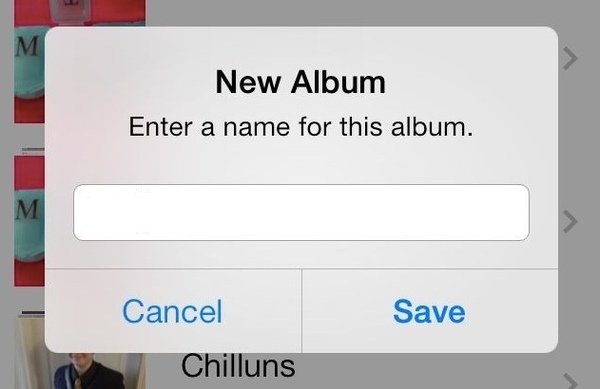
Partie 2: Comment créer un album privé sur iPhone
Est-il possible de supprimer des photos de l'iPhone Camera Roll sans supprimer d'album? Eh bien, vous pouvez masquer la photo pour la faire disparaître dans la pellicule. Par conséquent, vous pouvez créer un album privé sur iPhone pour protéger les photos secrètes.
Étape 1Ouvrez l'application "Photos". Appuyez sur "Albums" pour trouver l'album contenant la photo que vous souhaitez masquer.
Étape 2Appuyez sur "Sélectionner" et choisissez la photo privée.
Étape 3Appuyez sur "Partager" dans le coin inférieur gauche. Sélectionnez "Masquer" parmi les autres options.
Étape 4Vous serez invité à "Masquer ** Photos". Confirmez pour masquer les photos dans l'album "Caché". Vous pouvez trouver l'album caché sous "Autres albums" en bas.
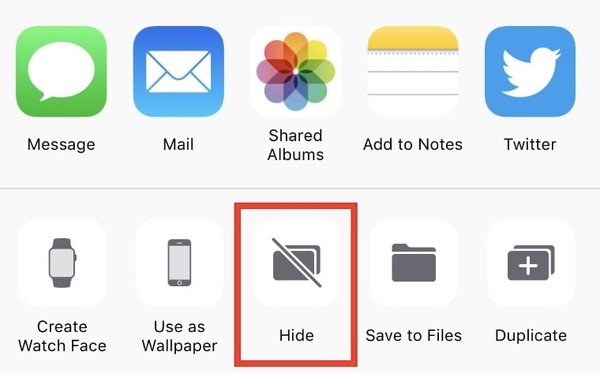
Partie 3: Comment créer un album partagé sur iPhone
Comme mentionné ci-dessus, vous pouvez créer un album photo privé sur iPhone pour verrouiller les photos cachées. Il est également pris en charge pour rendre l'album public avec un certain groupe de personnes. En conséquence, les invités peuvent ajouter de nouvelles photos et poster des commentaires avec l'album photo partagé.
Étape 1Ouvrez l'application "Photos". Appuyez sur "Partagé" au bas de votre iPhone.
Étape 2Appuyez sur «+» pour ajouter un nouvel album.
Étape 3Définissez le nom de votre album photo. Appuyez sur "Suivant" pour continuer le processus.
Étape 4Appuyez sur «+» pour ajouter les contacts iCloud de vos amis et familles. Appuyez ensuite sur "Créer" pour créer un album partagé sur iPhone.
Étape 5Choisissez "+" dans l'album partagé nouvellement créé. Vous pouvez sélectionner les photos que vous souhaitez partager avec les autres. Appuyez sur "Terminé" pour continuer.
Étape 6Ajoutez un commentaire à l'album photo partagé. Plus tard, appuyez sur «Publier» pour ajouter des photos à l'album partagé iCloud sur iPhone.
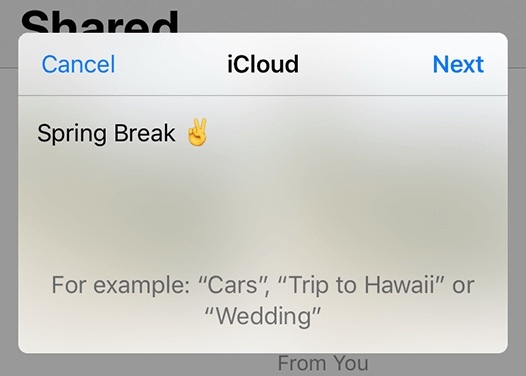
Partie 4: Un moyen facile de gérer et de transférer des albums photo depuis un iPhone
En utilisant Apeaksoft iPhone Transfer, vous pouvez facilement gérer en vrac des photos d’iPhone sur un ordinateur. Il est facile de réorganiser la photo dans l'album iPhone. Vous pouvez créer un album iPhone en fonction de la date, de la taille, etc. De plus, vous pouvez créer, renommer et supprimer un album sur iPhone en quelques clics. Le gestionnaire de photos intégré permet aux utilisateurs de gérer toutes les photos et tous les albums avant de les transférer.
Après avoir organisé les albums et les photos de l’iPhone, vous pouvez librement transférer des fichiers entre iPhone / iPad / iPod et Windows / Mac. Par exemple, vous pouvez partager des albums d'iPhone sur un PC / Mac / un autre appareil iOS en peu de temps. Tous les détails de la photo peuvent être conservés lors du transfert d'albums iPhone. La qualité de l'image ne sera pas réduite. Pendant ce temps, les autres fichiers stockés sur votre iPhone seront à l’endroit original en toute sécurité.
- Transférez des albums, des photos, des vidéos, des contacts, des messages, des sonneries, des podcasts et d’autres fichiers pour iPhone, iPad et iPod.
- Créez / renommez / supprimez des albums, prévisualisez les images et les détails des photos dans le Gestionnaire de photos.
- Demandez au Media Servicer de gérer, éditer et transférer des fichiers vidéo et audio à partir de l'iPhone.
- Fonctionne avec le dernier iOS 26, y compris iPhone 17/16/15/14/13/12/11, etc.
Étape 1Téléchargement gratuit, installation et lancement iPhone Transfert . Branchez l'iPhone sur l'ordinateur via un câble USB. Déverrouillez votre iPhone et appuyez sur «Faire confiance».

Étape 2Après avoir scanné votre iPhone, cliquez sur "Photos" dans le volet gauche. Choisissez "Nouvel album" dans "Autres outils" pour créer un album sur iPhone. De plus, vous pouvez choisir "Ajouter à l'album", "Renommer l'album", "Supprimer l'album" et d'autres options dans la liste déroulante.

Étape 3Cliquez avec le bouton droit sur n'importe quelle image et choisissez "Aperçu" pour prévisualiser les détails si nécessaire. Enfin, cliquez sur "Exporter" pour exporter rapidement des albums et des photos de l'iPhone vers un ordinateur ou un iDevice.

C'est tout pour savoir comment créer un album sur iPhone dans différentes situations. Vous pouvez facilement classer toutes les images dans des catégories. De plus, vous pouvez transférer des photos d'iPhone vers Mac avec iPhone Transfer via les étapes ci-dessus. Si tu veux transférer des photos de l'iPhone vers l'iPad, vous devez également brancher votre iPad sur le même ordinateur. Apeaksoft iPhone Transfer est un gestionnaire de photos et de transferts fiable à ne pas manquer pour les personnes qui stockent des milliers de photos sur iPhone.




